Kaip nustatyti laiką planšetiniame kompiuteryje?

- Kaip nustatyti laiką planšetiniame kompiuteryje ar išmaniajame telefone naudojant „Android OS“?
- Pagrindiniai datos ir laiko nustatymai
- Kaip nustatyti laiką planšetiniame kompiuteryje ar išmaniajame telefone naudojant „iOS“?
- Kaip nustatyti laiką planšetiniame kompiuteryje ar išmaniajame telefone naudojant „Windows“?
- Poreikis nustatyti laikrodį
- Standartinė filmuota medžiaga
Iš esmės nereikia keisti planšetiniame kompiuteryje ar išmanusis telefonas. Įjungus kompiuterį automatiškai įjungus kompiuterį ir nustatant laiko juostą, laikas nustatomas automatiškai. Jei reikia - laiką galite koreguoti internetu. Bet jei „Android“ įrenginyje reikia nustatyti kitokią datą ir laiką, tuomet galite atlikti atitinkamus nustatymų pakeitimus. Mūsų straipsnyje mes apsvarstysime, kaip nustatyti laiką planšetiniame kompiuteryje ar išmaniajame telefone.
į turinį ↑Kaip nustatyti laiką planšetiniame kompiuteryje ar išmaniajame telefone naudojant „Android OS“?
Kai kuriais atvejais iš Kinijos atvežtuose mobiliuosiuose įrenginiuose laikas gali būti netinkamas. Pagrindinė iš Kinijos atvykstančių mobiliųjų telefonų problema yra numatytasis netinkamos laiko juostos nustatymas. Esant tokiai situacijai, neįmanoma teisingai nustatyti esamo laiko iš mobiliojo tinklo pateiktos informacijos, nors minutės rodomos teisingai.
Raskite norimų parametrų elementą
Pirkdami planšetinį kompiuterį ar išmanųjį telefoną, vartotojai klausia, kaip nustatyti laiką, ypač jei toks įrenginys yra pirmasis. Pirmiausia, pirmieji išmaniųjų telefonų savininkai bando nustatyti teisingą savo regiono laiką ir datą. Norėdami patekti į skyrių „Nustatymai“, turite atlikti šiuos veiksmus:
- Pagrindiniame išmaniojo telefono ar planšetinio kompiuterio meniu randame elementą „Nustatymai“ ir spustelėkite jį. Todėl pasirodo visų elementų, kuriuos galima sukonfigūruoti, sąrašas.
Svarbu! Kai kurios programinės įrangos, pavyzdžiui, „Lenovo“, neturi panašaus mygtuko. Visos šių mobiliųjų įrenginių programos yra tiesiogiai išmaniųjų telefonų staliniuose kompiuteriuose. Raskite nuorodą į programą „Nustatymai“. Ši piktograma atrodo kaip krumpliaratis ar kiti įrankiai, tačiau pavadinime neturėtų būti raidės G, nes tai yra „Google“ nustatymai.
- Yra dar vienas būdas patekti į nustatymų meniu, kurį sudaro viršutinės užuolaidos atidarymas paprastu perbraukimu nuo viršutinio ekrano krašto iki vidurinės dalies. Tada spustelėkite atitinkamą mygtuką „Nustatymai“.
Svarbu! Tinkami datos ir laiko parametrai yra būtini, kad jūsų prietaisas veiktų tinkamai. Dėl neteisingų nustatymų gali atsirasti nenumatytų problemų, susijusių su svetainių autorizavimu, prieiga prie el. Pašto ir normaliu kitų programinės įrangos produktų veikimu.
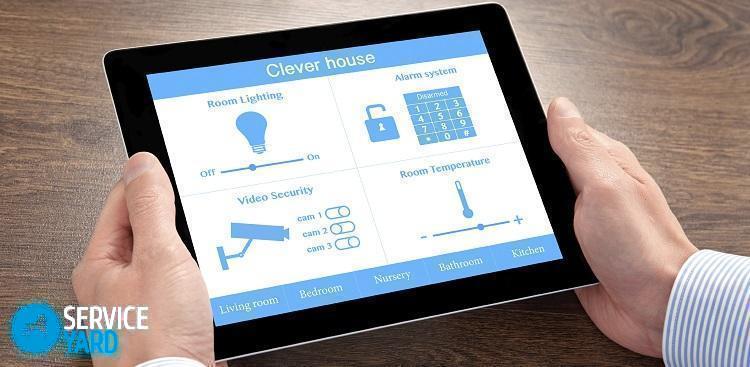
Sureguliuokite laiko juostą
Kiekvienas įrenginys pagal numatytuosius nustatymus yra sinchronizuojamas su laiko serverio sistema. Taigi, įvedus tikslų laiką rankiniu režimu, nenustačius teisingos laiko juostos ar laiko juostos po sinchronizacijos, jūsų nustatymai nepavyks. Todėl teisingas datos ir laiko rodymas reiškia teisingai nurodytą laiko juostą.
Svarbu! Skyrius „Nustatymai“ gali būti darbalaukyje arba programose. Kai kurie įrenginiai turi panašią funkciją, kurią galite rasti poskyryje „Nustatymai“.
Kaip teisingą laiką nustatyti išmaniajame telefone, naudojant „Android“ operacinę sistemą:
- Mes einame į kontekstinį meniu, rasime elementą „Parameters“ ir spustelėkite jį.
- Atsidariusiame išsamiame meniu pasirinkite ir spustelėkite „Sistemos“ poskyrį.
- Dialogo lange eikite į intarpą „Data ir laikas“. Čia yra daugybė variantų. Jums reikia juos labai atidžiai išstudijuoti. Susipažinę su nustatymais, galite lengvai nustatyti reikiamus parametrus.
Pagrindiniai datos ir laiko nustatymai
Skirtuke „Data ir laikas“ pateikiama daugybė funkcijų. Norėdami nustatyti reikiamus parametrus, turėtumėte puikiai suprasti kiekvieno elemento prasmę ir funkcines galimybes. Panagrinėkime juos išsamiau.
Parinktis „Automatiškai nustatyti datą ir laiką“
Paprastai jis naudojamas mobiliuosiuose įrenginiuose pagal numatytuosius nustatymus. Parinktis „Automatiškai nustatyti datą ir laiką“ gali sinchronizuoti mobiliojo prietaiso laiką su laikrodžiu, kuris yra interneto tiekėjo serveryje. Įjungus šią parinktį, datos ir laiko rankiniame variante pakeisti nebus įmanoma. Todėl patikrinkite, ar ant šios parinkties nėra varnelės. Jei jo yra, tada nuimkite.
Svarbu! Daugelyje „Android“ įrenginių yra funkcija, leidžianti automatiškai pasirinkti laiko juostą. Norint rankiniu būdu nustatyti jo sinchronizavimo per tinklą ar vadinamąjį GPS funkciją, taip pat reikėtų neleisti parinkties „Automatiškai nustatyti datą ir laiką“.

Laiko juostos nustatymas
Kai paspausite mygtuką, atsiras sąrašas su gyvenvietėmis, turinčiomis skirtingas laiko juostas. Jei sąraše nėra miesto, kuriame šiuo metu esate, pavadinimo, jums tereikia pasirinkti arčiausiai jūsų gyvenamosios vietos esančią gyvenvietę.
Laiko nustatymas
Ši parinktis naudojama nustatyti laiką. Kaip nustatyti laiką „Lenovo“ telefone su „Android“ operacine sistema?
- Stulpeliuose, kuriuose nurodomos valandos ir minutės, pažymėkite ir spustelėkite atitinkamą laiko vertę.
- Tada spustelėkite mygtuką „Baigti“ arba „Gerai“.
Datos nustatymas
Jei spustelėsite šį poskyrį, pasirodžiusiame lange pasirodys kalendorius. Norėdami pakeisti datą, tiesiog spustelėkite atitinkamą datą, mėnesį ir metus kalendoriuje. Po to spustelėkite mygtuką „Baigti“ arba „Gerai“.

Ekrano formatas
Ekrano formatas yra ir 24, ir 12 valandų. Jei naudojate 12 valandų formatą, tada, kai prasideda vidurdienis, laikas vėl pradeda skaičiuoti nuo vienos. Vietoj 13 valandų bus svarstoma 1 valanda ir pan.
Svarbu! Įvairių mobiliųjų įrenginių meniu parinkčių pavadinimai gali šiek tiek skirtis. Pavyzdžiui, automatinės sinchronizacijos funkcijos pavadinimas gali pasirodyti kaip „Network time“. Tokie nesutarimai kyla dėl kelių vertimo variantų ir skirtingų operacinės sistemos versijų. Sistemos sąrankos procedūra yra ta pati ir nepriklauso nuo naudojamos operacinės sistemos versijos.
Norėdami grįžti į darbalaukį atlikę visus atliktus veiksmus, turite rasti rodyklę, nukreiptą į viršų, ir spustelėti ją. Ši rodyklė yra puslapio apačioje.

Kaip nustatyti laiką planšetiniame kompiuteryje ar išmaniajame telefone naudojant „iOS“?
Bet kuris „Apple“ mobilusis įrenginys taip pat turi laikrodį. Norėdami nustatyti, koks laikas, tiesiog vieną kartą bakstelėkite mygtuką Pagrindinis, kuris yra užrakto režime, po kurio laikas ir data rodomi ekrane. Kai telefonas yra neužrakintas, laikrodis rodomas viršutinėje ekrano srityje, šoninės juostos centrinėje dalyje. Reikiama data, mėnuo ir atitinkama savaitės diena rodoma kalendoriaus programos piktogramoje, kuri yra standartinė.
Svarbu! Bandydami pakeisti laiko režimą „iPhone“, kai kurie pradedantieji vartotojai atsisiunčia standartinę programą „Laikrodis“.Tačiau ši parinktis nėra tiesa, nes „Apple“ mobiliajame įrenginyje esanti programa „Clock“ neturi galimybės nustatyti laiko.
Kaip nustatyti tinkamą laiką planšetiniame kompiuteryje su „iOS“:
- Einame į programą „Nustatymai“.
- Atsidariusiame dialogo lange pasirinkite poskyrį „Bendra“ ir spustelėkite jį.
- Pasirodžiusiame kontekstiniame meniu bakstelėkite elementą „Data ir laikas“.
- Kai pasirodys skyrius „Data ir laikas“, į visus reikiamus parametrus bus atkreiptas jūsų dėmesys. Čia galite pasirinkti 24 valandų laiko formatą, nuspręsti dėl automatinio perėjimo prie vasaros ar žiemos režimo.
Svarbu! Patartina išjungti automatinį perėjimą, nes kartais įvyksta „SyncServer“ klaida.
- Nustatykite reikiamą laiko juostą.
- Po to eikite į punktą „Nustatykite datą ir laiką“.
- Datos ir laiko poskyryje spustelėkite „Data“.
- Atsidariusiame lange ekrano apačioje mes pasirenkame dieną, mėnesį ir atitinkamus metus.
- Spustelėkite „Laikas“ ir nustatykite laiką, kuris bus pagrindinis.
- Nustatę reikiamus parametrus, spustelėkite mygtuką Pagrindinis, tada išeikite iš nustatymų kontekstinio meniu.

Kaip nustatyti laiką planšetiniame kompiuteryje ar išmaniajame telefone naudojant „Windows“?
Be mobiliųjų įrenginių, kuriuose veikia „Android“ ir „iOS“ operacinės sistemos, taip pat pristatomi modeliai, pagrįsti „Windows“. Kaip nustatyti tinkamą planšetinio kompiuterio laiką naudojant „Windows“ operacinę sistemą:
- Norėdami nustatyti datą ir laiką „Windows“, naudojama speciali programa. Norėdami paskambinti, atidarykite valdymo skydelį, spustelėkite datos ir laiko piktogramą. Ekrane pasirodo trys žymės.
- Norėdami pakeisti datą, pasirinkite mėnesį - tam atidarykite išskleidžiamąjį sąrašą, spustelėkite vieną iš pasirinktų elementų.
- Norėdami nustatyti metus, spustelėkite pasirinktą parametrą.
- Spustelėdami vieną iš savaitės dienų, mes nustatome reikiamą vertę.
- Norėdami pakeisti laiką, nustatykite žymeklį į bet kurią laiko įvesties eilutės padėtį. Paspaudę rodykles, padidiname arba sumažiname parametrą.
- Patvirtiname ir išsaugome savo veiksmus spustelėdami mygtuką „Gerai“.
Svarbu! Jei nešiojamasis įrenginys priklauso domenui, tokiu atveju laikrodis automatiškai sinchronizuojasi su tinklo laiko serveriu. Jei įtaiso nėra domene, tada per interneto ryšį galima sinchronizuoti planšetinio kompiuterio ar išmaniojo telefono laikrodį su laiko serveriu.
Norėdami įjungti sinchronizavimą, turite atlikti šiuos veiksmus:
- Pasirinkite serverį. Norėdami tai padaryti, atidarykite išskleidžiamąjį sąrašą.
- Kairiuoju pelės mygtuku spustelėkite rodyklės atvaizdą, esantį dešinėje sąrašo pusėje.
- Iš sąrašo pasirinkite norimą vertę.
- Spustelėkite pasirinktą parametrą.
- Spustelėkite mygtuką „Atnaujinti dabar“.
Pradėtas sinchronizavimas.
Svarbu! Kai įjungta sinchronizacija, mobiliojo prietaiso laikrodis kartą per savaitę sinchronizuojamas su laiko serveriu.

Poreikis nustatyti laikrodį
Paprastai nešiojamuosiuose įrenginiuose su bet kuria operacine sistema laikrodis veikia tinkamai. Padėtis su laiko parametrų pasikeitimu dažniausiai atsiranda tokiose situacijose:
- Kelionės metu, kai keičiasi laiko juosta.
- Jų darbe įvyko nesėkmė, kuri pastebima persikeliant į kitą regioną, kur veikia kiti korinio tinklo parametrai.
Dažniausiai tai atsitinka, kai naudojamos funkcijos su automatiniu tinklo parametrų naudojimo režimu. Būtina panaikinti pažymėtų elementų žymėjimą, tada rankiniu būdu pakeisti parametrus.
į turinį ↑Svarbu! Įdiegdami specialią programą, skirtą sinchronizuoti operacinės sistemos laikrodį su serverio laikrodžiu, kartais gali susidaryti situacija, kai reikia ją iš naujo sukonfigūruoti ar įdiegti iš naujo. Tokios programos pavyzdys yra „Clock Sync“ kūrimas.
Standartinė filmuota medžiaga
Šiame straipsnyje mes išsamiai ištyrėme visas situacijas, kada ir kaip nustatyti laiką planšetiniame kompiuteryje ar išmaniajame telefone. Tikimės, kad pateikta informacija jums buvo išsami, ir daugiau klausimų dėl šių parametrų nustatymo jūsų programėlėje nėra.
- Kaip pasirinkti dulkių siurblį, atsižvelgiant į namo ir dangos ypatybes?
- Į ką atkreipti dėmesį renkantis vandens tiekimą
- Kaip greitai sukurti komfortą namuose - patarimai namų šeimininkėms
- Kaip išsirinkti geriausią televizorių - naudingi patarimai
- Į ką atkreipti dėmesį renkantis žaliuzes
- Kokie turėtų būti bėgimo bateliai?
- Kokių naudingų dalykų galite nusipirkti aparatūros parduotuvėje
- „IPhone 11 pro max“ apžvalga
- Nei „iPhone“ yra geriau nei „Android“ išmanieji telefonai



